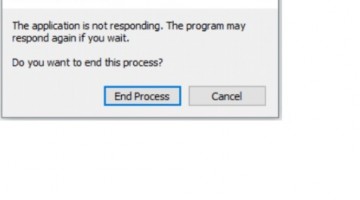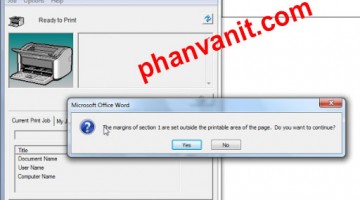Mục lục tự động là như thế nào? Làm cách nào để tạo mục lục tự động trong word?? là câu hỏi của hàng nghìn bạn sinh viên thậm chí ngay cả những người ra trường rồi vẫn chưa biết tạo mục lục tự động trong word. Để hoàn thành tốt luận văn tốt nghiệp, báo cáo tốt nghiệp hay bất kỳ một kế hoạch nào trên word thì việc tạo mục lục tự động là vô cùng cần thiết, hôm nay mình sẽ hướng dẫn các bạn các bước tạo mục lục tự động hoàn chỉnh trong word 2007, word 2010, 2013…

Hướng dẫn tạo mục lục tự động trong Word 2007, 2010
Trước tiên bạn Mở văn bản word ra và đặt cấp độ level cho văn bản hoặc chọn thẻ Heading cũng được
Cách 1; Bôi đen tiêu đề rồi Vào tab References -> Add Text chọn các level. Cấp cao nhất thì chọn level cao nhất
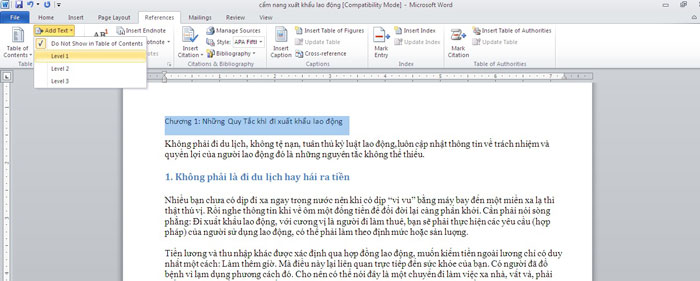
Ví dụ: Luận văn của bạn có 3 chương, thì Chương 1, chương 2 , chương 3 đặt level 1 nhé các bạn
Cách 2: Bôi đen tiêu đề rồi chọn tab Home -> chọn thẻ Heading 1, Heading 2, Heading 3 đặt theo cấp độ của tiêu đề
Vì dụ: Bôi đen Chương 1 chọn Heading 1, Chương 2 chọn Heading 1…
Sau khi đã chọn xong các tiêu đề theo cấp độ , các bạn chọn tab References -> Table of Contents như hình dưới đây nhé
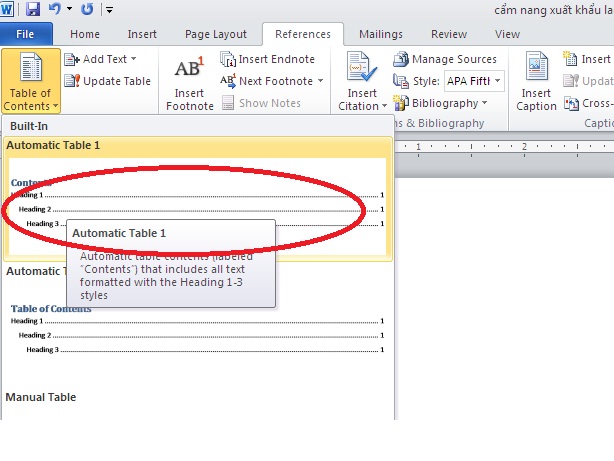 Lúc này sẽ có 1 bảng mục lục tự động hiện ra theo đúng ý của bạn chọn tiêu đề theo cấp độ. Nếu bạn cần sửa chỗ nào thì hãy tìm tới tiêu đề đó và đặt lại nhé. sau đó click chuột vào bảng mục lục đó rồi ấn chuột phải chọn Update field nó sẽ ra bảng như hình dưới đây.
Lúc này sẽ có 1 bảng mục lục tự động hiện ra theo đúng ý của bạn chọn tiêu đề theo cấp độ. Nếu bạn cần sửa chỗ nào thì hãy tìm tới tiêu đề đó và đặt lại nhé. sau đó click chuột vào bảng mục lục đó rồi ấn chuột phải chọn Update field nó sẽ ra bảng như hình dưới đây.
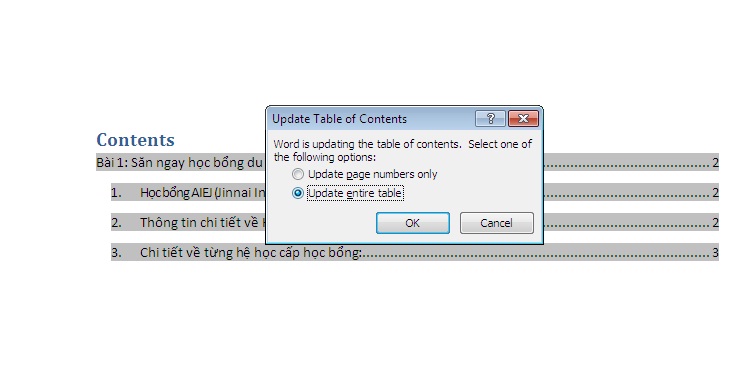 Bạn chọn cái thứ 2 là Update entire table và ấn OK thế là xong nhé.
Bạn chọn cái thứ 2 là Update entire table và ấn OK thế là xong nhé.
Còn chữ Contents các bạn sửa thành Mục Lục nhé.
Vậy là việc tạo mục lục tự động đã xong, quá đơn giản phải không các bạn. Chỉ cần làm theo mình hướng dẫn 1 lần và cứ như vậy lần sau bạn có thể tự làm mục lục đẹp và tiện lợi rồi.
xem thêm: Hướng dẫn cài đặt Unikey 32 bit, 64 bit cho Win7, Win 10
Chúc bạn thành công!